La galerie dans l’application Casambi est la manière la plus intuitive pour contrôler vos luminaires. Prenez une photo de la pièce où sont vos luminaires, et placez les icones de contrôle de vos luminaires sur leur emplacement. Vous pouvez également prendre une photo panoramique pour avoir plus de luminaires sur la photo.
Pour ajouter la première photo, sélectionnez la photo en noir et blanc et choisissez si vous voulez prendre une photo ou utiliser une photo existante de la galerie de votre appareil mobile.
Après avoir pris une photo ou l’avoir sélectionnée, elle est ajoutée à la galerie Casambi.
Les étapes suivantes sont faites pour ajouter des icones de contrôle de luminaires sur la photo :
- Appuyez sur le signe « + » pour ouvrir l’écran de sélection contenant vos luminaires
- Sélectionnez un luminaire qui se trouve dans la photo et confirmez votre sélection en appuyant sur « fini ». Si le luminaire désiré se trouve dans un groupe, appuyez rapidement deux fois sur le groupe de luminaires puis sélectionnez le luminaire désiré.
Un icone de contrôle en forme de cercle apparaîtra sur le centre de la photo. Faites-le glisser sur le luminaire. Vous pouvez redimensionner le cercle en zoomant pour l’agrandir ou dézoomant pour le réduire.
- Si vous possédez plus d’un luminaire sur la photo, appuyez sur le signe « + » pour ajouter d’autres icones de contrôle. Lorsque vous avez ajouté tous les contrôles sur tous les luminaires présents sur la photo, appuyez sur « Fini ».
- Pour revenir à la galerie et ajouter d’autres photos, appuyez sur « Fermer ».
- Si vous voulez ajouter plus de photos, sélectionnez le « + » en haut à gauche de l’écran de Galerie. Si le signe « + » n’est pas visible, sélectionnez « Éditer » et le signe « + » apparaîtra.
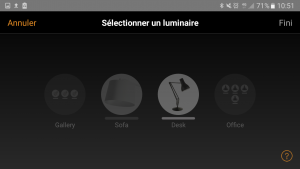
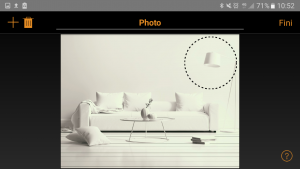
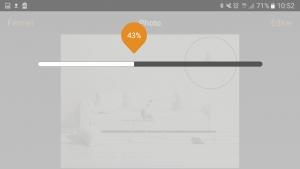
Astuce : Prenez une photo panoramique de votre pièce pour plusieurs luminaires en une photo. Ou bien utilisez un plan graphique de l’étage de votre bâtiment pour contrôler les luminaires, basé sur leur localisation.
Comments are closed